win7下bugzilla的安装
bugzilla安装教程
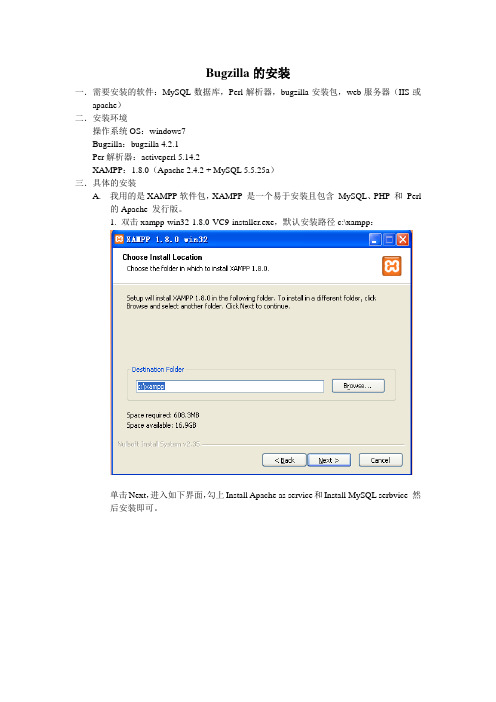
Bugzilla的安装一.需要安装的软件:MySQL数据库,Perl解析器,bugzilla安装包,web服务器(IIS或apache)二.安装环境操作系统OS:windows7Bugzilla:bugzilla 4.2.1Per解析器:activeperl 5.14.2XAMPP:1.8.0(Apache 2.4.2 + MySQL 5.5.25a)三.具体的安装A.我用的是XAMPP软件包,XAMPP 是一个易于安装且包含MySQL、PHP 和Perl的Apache 发行版。
1. 双击xampp-win32-1.8.0-VC9-installer.exe,默认安装路径c:\xampp:单击Next,进入如下界面,勾上Install Apache as service和Install MySQL serbvice 然后安装即可。
2.配置MySQL在浏览器地址栏中输入http://localhost/phpmyadmin/,管理MySQL,在Databases中Create database为bugzilla。
点击Create即可。
B. 安装ActivePerl双击打开安装文件,默认安装即可。
默认安装路径为:C:\Perl\检查Perl是否安装成功:在命令提示窗口输入perl -v,出现如下图示,则安装成功。
将perl加入注册表,可通过如下方式:1. 新建一个文本文档,在其中输入如下内容:Windows Registry Editor Version 5.00[HKEY_CLASSES_ROOT\.cgi][HKEY_CLASSES_ROOT\.cgi\Shell][HKEY_CLASSES_ROOT\.cgi\Shell\ExecCGI][HKEY_CLASSES_ROOT\.cgi\Shell\ExecCGI\Command]@="c:\\Perl\\bin\\perl.exe -T"2. 将文件名称改为cgi.reg3. 双击运行,添加注册表。
Bugzilla安装指南(Installed in Windows)
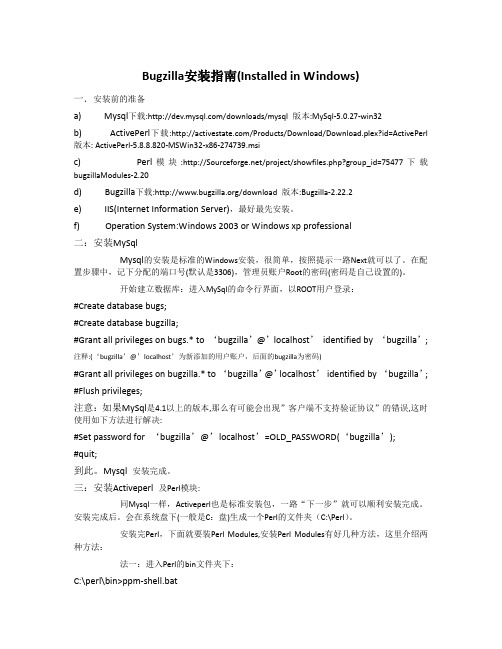
Bugzilla安装指南(Installed in Windows)一.安装前的准备a)Mysql下载:/downloads/mysql 版本:MySql-5.0.27-win32b)ActivePerl下载:/Products/Download/Download.plex?id=ActivePerl 版本: ActivePerl-5.8.8.820-MSWin32-x86-274739.msic)Perl模块:/project/showfiles.php?group_id=75477下载bugzillaModules-2.20d)Bugzilla下载:/download 版本:Bugzilla-2.22.2e)IIS(Internet Information Server),最好最先安装。
f)Operation System:Windows 2003 or Windows xp professional二:安装MySqlMysql的安装是标准的Windows安装,很简单,按照提示一路Next就可以了。
在配置步骤中,记下分配的端口号(默认是3306),管理员账户Root的密码(密码是自己设置的)。
开始建立数据库:进入MySql的命令行界面,以ROOT用户登录:#Create database bugs;#Create database bugzilla;#Grant all privileges on bugs.* to ‘bugzilla’@’localhost’identified by ‘bugzilla’;注释:(‘bugzilla’@’localhost’为新添加的用户账户,后面的bugzilla为密码)#Grant all privileges on bugzilla.* to ‘bugzilla’@’localhost’identified by ‘bugzilla’; #Flush privileges;注意:如果MySql是4.1以上的版本,那么有可能会出现”客户端不支持验证协议”的错误,这时使用如下方法进行解决:#Set password for ‘bugzilla’@’localhost’=OLD_PASSWORD(‘bugzilla’);#quit;到此。
bugzilla使用手册
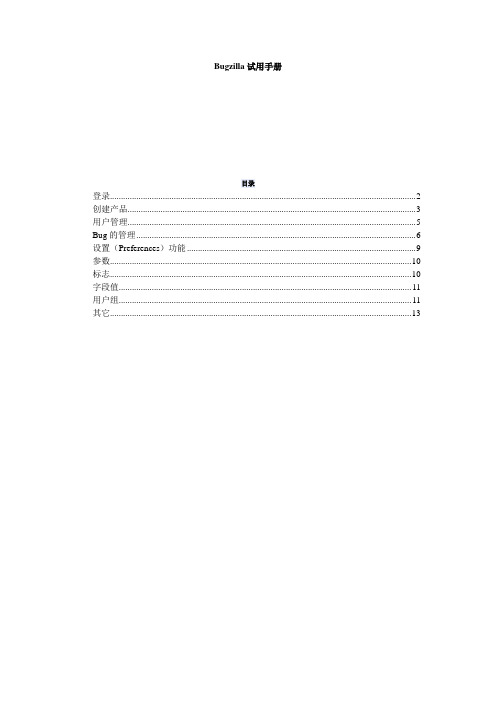
Bugzilla试用手册目录登录 (2)创建产品 (3)用户管理 (5)Bug的管理 (6)设置(Preferences)功能 (9)参数 (10)标志 (10)字段值 (11)用户组 (11)其它 (13)当你第一次运行后,安装Bugzilla的checksetup。
pl,它会提示输入管理员用户名(电子邮件地址)和这个“超级用户”的密码。
如果由于某种原因,你删除“超级用户”帐户,重新运行checksetup。
pl会再次提示此用户名和密码。
登录Bugzilla首页默认显示为三个模块.选择“fille a bug”按钮,出现登录界面.登录之后会出现一个欢迎界面和bugzilla的介绍信息。
创建产品1.创建产品当用户登录系统后,选择界面上方的“administarator”连接,出现管理的各个功能和介绍。
点击页面中的“product”连接;之后再点击“Add”。
填写新产品信息,bugzilla提供的产品信息很简介,只有产品名称、产品描述和版本。
填写完产品信息后,点击“Add"按钮,系统提示产品创建成功,但需要创建一个组件。
2. 添加组件在创建项目后,提示要创建一个组件,点击“Edit components"按钮为产品创建组件。
填写组件相关信息并指定相关负责人。
3。
编辑版本添加了一个组件后,下面为产品添加版本。
编辑项目,点击“Edit versions"-——“Add”。
4。
编辑组访问控制在编辑项目中,点击“Edit Group Access Controls”链接。
编辑完成后,点击“submit”按钮即可。
用户管理1。
添加用户依然在“Administrator”页面中点击“Users"链接。
然后点击“add a new user”链接。
在添加用户时有“禁用”选项,而且还一个关于“禁用”的文本框,提示,文本框内容非空时,则此帐号将被禁用,而且文本中应该说明禁用的原因。
win7系统bugzilla部署手册
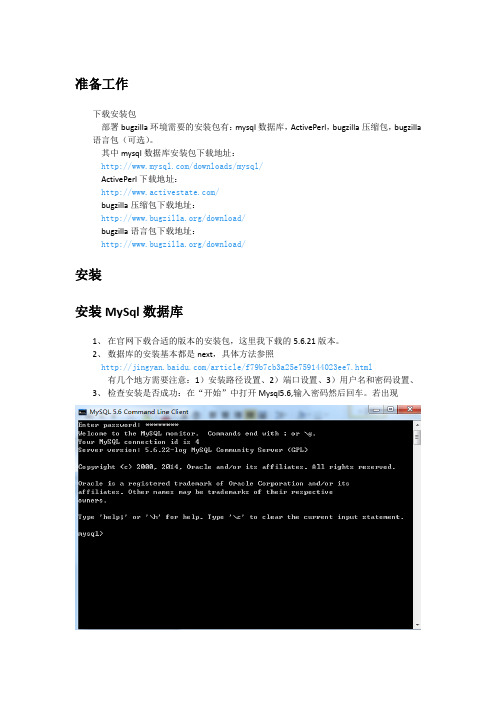
准备工作下载安装包部署bugzilla环境需要的安装包有:mysql数据库,ActivePerl,bugzilla压缩包,bugzilla 语言包(可选)。
其中mysql数据库安装包下载地址:/downloads/mysql/ActivePerl下载地址:/bugzilla压缩包下载地址:/download/bugzilla语言包下载地址:/download/安装安装MySql数据库1、在官网下载合适的版本的安装包,这里我下载的5.6.21版本。
2、数据库的安装基本都是next,具体方法参照/article/f79b7cb3a25e759144023ee7.html有几个地方需要注意:1)安装路径设置、2)端口设置、3)用户名和密码设置、3、检查安装是否成功:在“开始”中打开Mysql5.6,输入密码然后回车。
若出现则安装成功。
4、安装完成后出现闪退问题当安装完成后打开客户端时如果出现闪退,则在客户端右键——属性找到目标选项,具体内容是:"C:\Program Files\MySQL\MySQL Server 5.6\bin\mysql.exe" "--defaults-file=C:\Program Files\MySQL\MySQL Server 5.6\my.ini" "-uroot" "-p"然后打开mysql的安装目录,看里边是否有目标中的“my.ini”文件,如果没有,则复制一个defult.ini文件,重命名为my.ini然后保存。
重启mysql即可。
5、创建bugzilla的mysql数据库及相关用户1)创建数据库bugsCreate database bugs;2)创建用户bugsCreate user bugs@localhost;3)给bugs分配权限Grant all on bugs.* to bugs@’loclahost’;4)刷新用户权限Flush privileges;若创建成功则显示如下页面安装activeper1、运行安装包2、选择安装路径3、选择关联文件(注意:如果只有两项可以选择的话说明没有开启iis服务,需要开启iis服务后继续安装)4、Iis服务开启步骤1)打开控制面板-->程序和功能-->左侧菜单选择打开或关闭windows功能2)将internet信息服务选项中的服务全部选中,注意当选择框为勾时是全部选中,为点时表示部分选中。
bugzilla安装过程(图文)
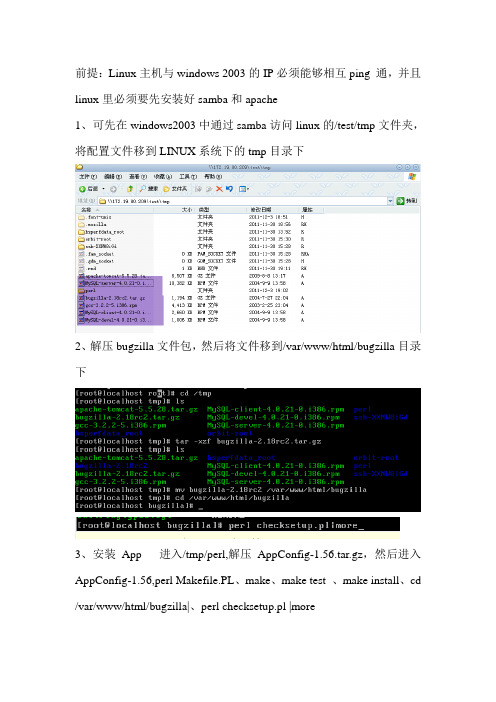
前提:Linux主机与windows 2003的IP必须能够相互ping 通,并且linux里必须要先安装好samba和apache1、可先在windows2003中通过samba访问linux的/test/tmp文件夹,将配置文件移到LINUX系统下的tmp目录下2、解压bugzilla文件包,然后将文件移到/var/www/html/bugzilla目录下3、安装App 进入/tmp/perl,解压AppConfig-1.56.tar.gz,然后进入AppConfig-1.56,perl Makefile.PL、make、make test 、make install、cd /var/www/html/bugzilla|、perl checksetup.pl |more4、安装CGI 进入/tmp/perl,解压CGI.pm-3.05.tar.gz,然后进入CGI.pm-3.05,perl Makefile.PL、make、make test 、make install、cd /var/www/html/bugzilla|、perl checksetup.pl |more5、安装Date 进入/tmp/perl,解压TimeDate-1.16.tar.gz,然后进入TimeDate-1.16,perl Makefile.PL、make、make test 、make install、cd /var/www/html/bugzilla|、perl checksetup.pl |more6、安装DBI 进入/tmp/perl,解压DBI-1.45.tar.gz,然后进入DBI-1.45,perl Makefile.PL、make、make test 、make install、cd /var/www/html/bugzilla|、perl checksetup.pl |more7、安装MySQL-client-4.0.21-0.i386.rpm、MySQL-devel-4.0.21-0.i386.rpm、MySQL-server-4.0.21-0.i386.rpm启动mysql输入Mysql –uroot –p 后输入密码,默认密码空然后新建数据库:bug,命令create database bugs;8、安装DBD 进入/tmp/perl,解压DBD-mysql-2.9004.tar.gz,然后进入DBD-mysql-2.9004.,unset LANG、perl Makefile.PL、make、make test 、make install、cd /var/www/html/bugzilla|、perl checksetup.pl |more9、安装gcc -3.2.2-5.i386.rpm10、安装gd 进入/tmp/perl,解压gd-2.0.33.tar.gz,然后进入gd-2.0.33,./configure、make、make check、make install、cd /var/www/html/bugzilla|、perl checksetup.pl |more11、安装GD-2.30.tar.gz 进入/tmp/perl,解压GD-2.30.tar.gz ,然后进入GD-2.30,perl Makefile.PL、make、make test、make install、cd /var/www/html/bugzilla|、perl checksetup.pl |more12、安装Template-toolkit进入/tmp/perl,解压Template-Toolkit-2.14.tar.gz,然后进入Template-Toolkit-2.14,perl Makefile.PL、make、make test、make install、cd /var/www/html/bugzilla|、perl checksetup.pl |more13、安装GDTextUtil 进入/tmp/perl,解压GDTextUtil -0.86.tar.gz,然后进入GDTextUtil -0.86,perl Makefile.PL、make、make test、make install、cd /var/www/html/bugzilla|、perl checksetup.pl |more出现交互式提问时,一直回车14、安装GDGraph 进入/tmp/perl,解压GDGraph-1.43.tar.gz,然后进入GDGraph-1.43,perl Makefile.PL、make、make test、make install、cd /var/www/html/bugzilla|、perl checksetup.pl |more15、安装Chart 进入/tmp/perl,解压Chart-2.3.tar.gz,然后进入Chart-2.3,perl Makefile.PL、mak e、make tes t、make instal l、cd /var/www/html/bugzilla|、perl checksetup.pl |more16、bugzilla的配置,修改localconfig文件17、修改Apache的配置,修改后需重启Apache服务,保证AddHandler cgi-script.cgi,(找到AddHandler cgi-script.cgi行,把前面的#号删掉)执行ExecCGI---Options中增加ExecCGI,该目录下可以运行CGI脚本的配置(找到<Directory “/var/www/html”>行在html后面加上/bugzilla)往下移几行就可以看到Options indexs FollowSymliks,把indexs改为ExecCGI用/NameVir命令找到之前配置的虚拟主机,在前面全添加#号用来屏蔽之前安装的虚拟主机17、邮箱:root@用户:root 密码:123456输入邮箱名,确定Y,输入用户名root,输入密码1234618、访问http://bugzilla服务器IP/bugzilla输入http://服务器IP/bugzilla。
Windows 7系统搭建bugzilla流程
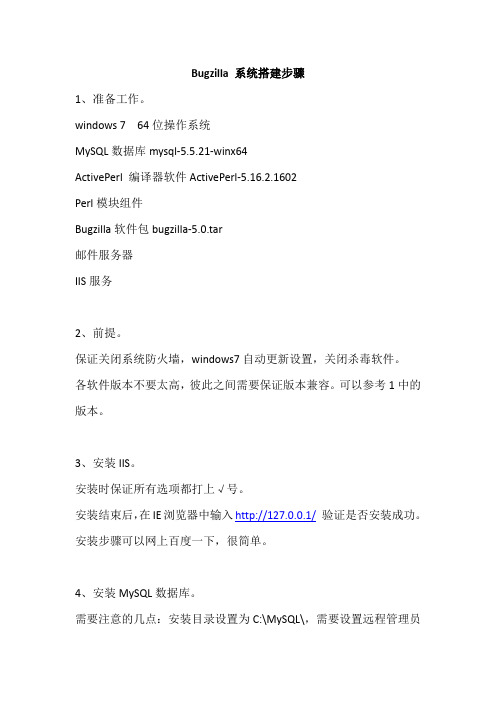
Bugzilla 系统搭建步骤1、准备工作。
windows 7 64位操作系统MySQL数据库mysql-5.5.21-winx64ActivePerl 编译器软件ActivePerl-5.16.2.1602Perl模块组件Bugzilla软件包bugzilla-5.0.tar邮件服务器IIS服务2、前提。
保证关闭系统防火墙,windows7自动更新设置,关闭杀毒软件。
各软件版本不要太高,彼此之间需要保证版本兼容。
可以参考1中的版本。
3、安装IIS。
安装时保证所有选项都打上√号。
安装结束后,在IE浏览器中输入http://127.0.0.1/验证是否安装成功。
安装步骤可以网上百度一下,很简单。
4、安装MySQL数据库。
需要注意的几点:安装目录设置为C:\MySQL\,需要设置远程管理员名称和密码,其他取默认设置值就可以。
安装结束后,在MySQL服务器中创建一个bugs数据库和一个bugs用户,以及为该用户授予相应的权限,命令如下:create database bugs; 创建一个数据库bugscreate user bugs@localhost; 创建一个用户bugsgrant all on bugs.* to bugs@'localhost'; 为用户bugs授权flush privileges; 刷新用户权限当需要卸载数据库时请按照以下步骤进行:首先停掉MySQL服务,然后到控制面板中卸载软件,再删掉c:\ProgramData\MySQL文件夹(该文件夹不删,重新安装时会报错),到注册表中删除相关项,删除安装目录下的文件夹,重启电脑。
5、安装ActivePerl-5.16.2.1602软件。
直接选择默认值,next一路点下去就行。
6、bugzilla-5.0.tar解压后更名为bugzilla,移到C:\根目录下。
7、点击操作系统的开始按钮,在运行框中输入CMD命令。
输入CD ..\.. 回车,CD bugzilla回车,perl checksetup.pl命令后屏幕会显示需要强制安装的和可选的Perl模块组件有哪些。
Windows下安装Bugzilla
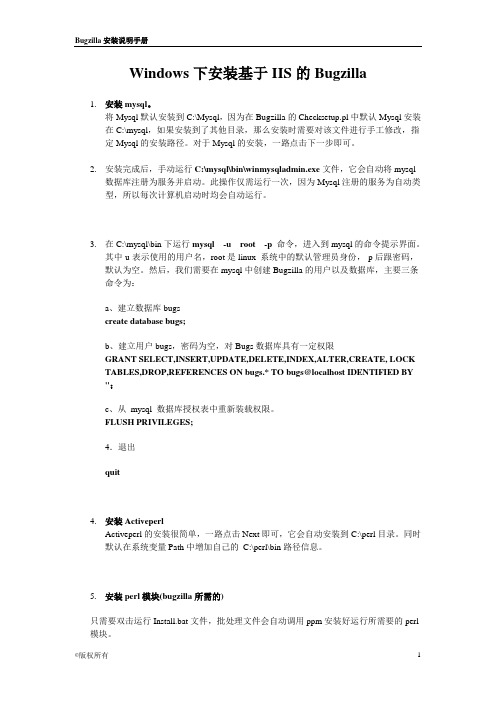
Windows下安装基于IIS的Bugzilla1.安装mysql。
将Mysql默认安装到C:\Mysql,因为在Bugzilla的Checksetup.pl中默认Mysql安装在C:\mysql,如果安装到了其他目录,那么安装时需要对该文件进行手工修改,指定Mysql的安装路径。
对于Mysql的安装,一路点击下一步即可。
2.安装完成后,手动运行C:\mysql\bin\winmysqladmin.exe文件,它会自动将mysql数据库注册为服务并启动。
此操作仅需运行一次,因为Mysql注册的服务为自动类型,所以每次计算机启动时均会自动运行。
3.在C:\mysql\bin下运行mysql -u root -p 命令,进入到mysql的命令提示界面。
其中-u表示使用的用户名,root是linux 系统中的默认管理员身份,-p后跟密码,默认为空。
然后,我们需要在mysql中创建Bugzilla的用户以及数据库,主要三条命令为:a、建立数据库bugscreate database bugs;b、建立用户bugs,密码为空,对Bugs数据库具有一定权限GRANT SELECT,INSERT,UPDATE,DELETE,INDEX,ALTER,CREATE, LOCK TABLES,DROP,REFERENCES ON bugs.* TO bugs@localhost IDENTIFIED BY '';c、从mysql 数据库授权表中重新装载权限。
FLUSH PRIVILEGES;4.退出quit4.安装ActiveperlActiveperl的安装很简单,一路点击Next即可,它会自动安装到C:\perl目录。
同时默认在系统变量Path中增加自己的C:\perl\bin路径信息。
5.安装perl模块(bugzilla所需的)只需要双击运行Install.bat文件,批处理文件会自动调用ppm安装好运行所需要的perl 模块。
Bugzilla安装指南
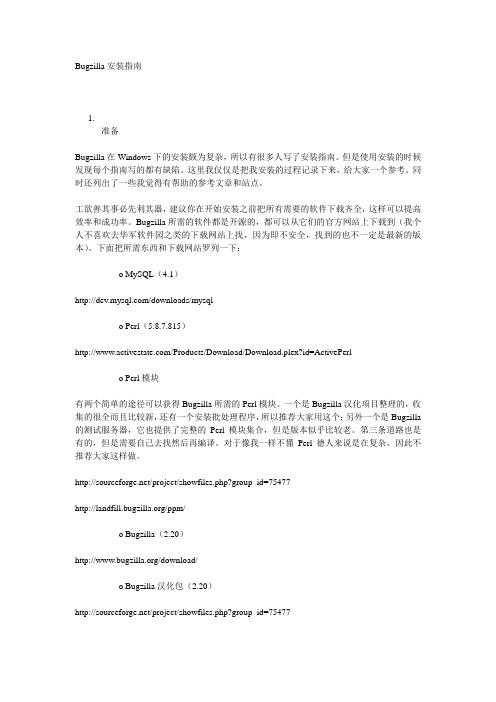
Bugzilla安装指南1.准备Bugzilla在Windows下的安装颇为复杂,所以有很多人写了安装指南。
但是使用安装的时候发现每个指南写的都有缺陷。
这里我仅仅是把我安装的过程记录下来,给大家一个参考。
同时还列出了一些我觉得有帮助的参考文章和站点。
工欲善其事必先利其器,建议你在开始安装之前把所有需要的软件下载齐全,这样可以提高效率和成功率。
Bugzilla所需的软件都是开源的,都可以从它们的官方网站上下载到(我个人不喜欢去华军软件园之类的下载网站上找,因为即不安全,找到的也不一定是最新的版本)。
下面把所需东西和下载网站罗列一下:o MySQL(4.1)/downloads/mysqlo Perl(5.8.7.815)/Products/Download/Download.plex?id=ActivePerlo Perl模块有两个简单的途径可以获得Bugzilla所需的Perl模块。
一个是Bugzilla汉化项目整理的,收集的很全而且比较新,还有一个安装批处理程序,所以推荐大家用这个;另外一个是Bugzilla 的测试服务器,它也提供了完整的Perl模块集合,但是版本似乎比较老。
第三条道路也是有的,但是需要自己去找然后再编译。
对于像我一样不懂Perl德人来说是在复杂,因此不推荐大家这样做。
/project/showfiles.php?group_id=75477/ppm/o Bugzilla(2.20)/download/o Bugzilla汉化包(2.20)/project/showfiles.php?group_id=754771. 安装和配置MySQL安装MySQL很简单,只要按照安装程序的提示一步一步的做就可以了,如果有问题可以到MySQL官方网站(/doc/)上查看在线手册。
接下来要配置MySQL。
有些文章里写道需要手工修改root用户的密码,其实这一步在MySQL安装程序里就已经完成了(可能那些文档写的较早,MySQL的安装程序可能不太好用吧),因此不用再去设置。
bugzilla安装及使用
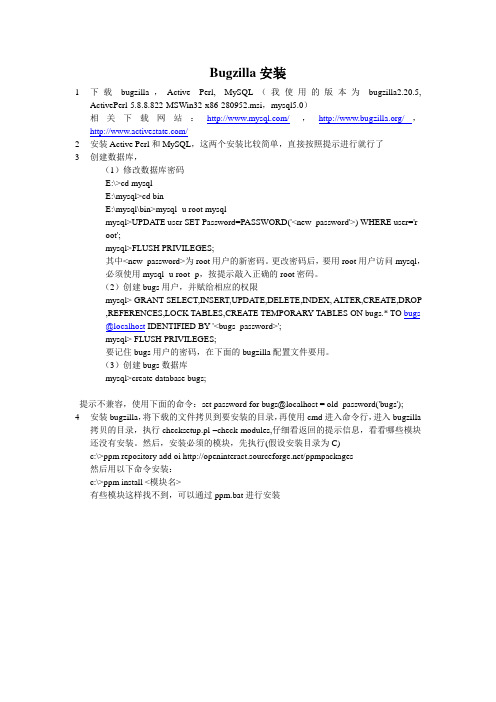
Bugzilla安装1下载bugzilla,Active Perl, MySQL(我使用的版本为bugzilla2.20.5, ActivePerl-5.8.8.822-MSWin32-x86-280952.msi,mysql5.0)相关下载网站:/,/,/2安装Active Perl和MySQL,这两个安装比较简单,直接按照提示进行就行了3创建数据库,(1)修改数据库密码E:\>cd mysqlE:\mysql>cd binE:\mysql\bin>mysql -u root mysqlmysql>UPDA TE user SET Password=PASSWORD('<new_password'>) WHERE user='root';mysql>FLUSH PRIVILEGES;其中<new_password>为root用户的新密码。
更改密码后,要用root用户访问mysql,必须使用mysql -u root -p,按提示敲入正确的root密码。
(2)创建bugs用户,并赋给相应的权限mysql> GRANT SELECT,INSERT,UPDA TE,DELETE,INDEX, ALTER,CREATE,DROP ,REFERENCES,LOCK TABLES,CREATE TEMPORARY TABLES ON bugs.* TO bugs@localhost IDENTIFIED BY '<bugs_password>';mysql> FLUSH PRIVILEGES;要记住bugs用户的密码,在下面的bugzilla配置文件要用。
(3)创建bugs数据库mysql>create database bugs;提示不兼容,使用下面的命令:set password for bugs@localhost = old_password('bugs');4安装bugzilla,将下载的文件拷贝到要安装的目录,再使用cmd进入命令行,进入bugzilla 拷贝的目录,执行checksetup.pl –check-modules,仔细看返回的提示信息,看看哪些模块还没有安装。
怎样安装Bugzilla
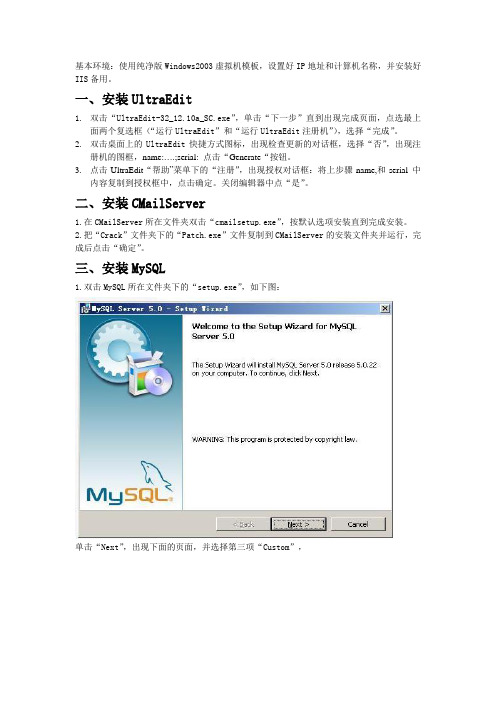
基本环境:使用纯净版Windows2003虚拟机模板,设置好IP地址和计算机名称,并安装好IIS备用。
一、安装UltraEdit1.双击“UltraEdit-32_12.10a_SC.exe”,单击“下一步”直到出现完成页面,点选最上面两个复选框(“运行UltraEdit”和“运行UltraEdit注册机”),选择“完成”。
2.双击桌面上的UltraEdit快捷方式图标,出现检查更新的对话框,选择“否”,出现注册机的图框,name:….;serial: 点击“Generate“按钮。
3.点击UltraEdit“帮助”菜单下的“注册”,出现授权对话框:将上步骤name,和serial 中内容复制到授权框中,点击确定。
关闭编辑器中点“是”。
二、安装CMailServer1.在CMailServer所在文件夹双击“cmailsetup.exe”,按默认选项安装直到完成安装。
2.把“Crack”文件夹下的“Patch.exe”文件复制到CMailServer的安装文件夹并运行,完成后点击“确定”。
三、安装MySQL1.双击MySQL所在文件夹下的“setup.exe”,如下图:单击“Next”,出现下面的页面,并选择第三项“Custom”,单击“Next”,出现如下页面,把路径设置为“C:\mysql”。
单击“OK”。
单击“Next”。
选中单选框“SkipSign—UP”。
单击“Next”。
出现下面的页面,在默认状态下单击“Finish”。
进入数据库设置。
单击“Next”。
选择第一项单选框,单击“Next”。
选中第二项单选框“ServerMachine”,单击“Next”。
在默认状态,单击“Next”。
单击“Next”。
选中第三项单选框,并把数字改为“20”。
单击“Next”。
选择第三项单选框,并把字符集改为“gbk”,单击“Next”。
在默认状态下,把上图的复选框都选中,单击“Next”。
如上图所示,设置“root”用户的密码并再次输入确认。
Windows下Bugzilla+Apache+mysql+Perl安装
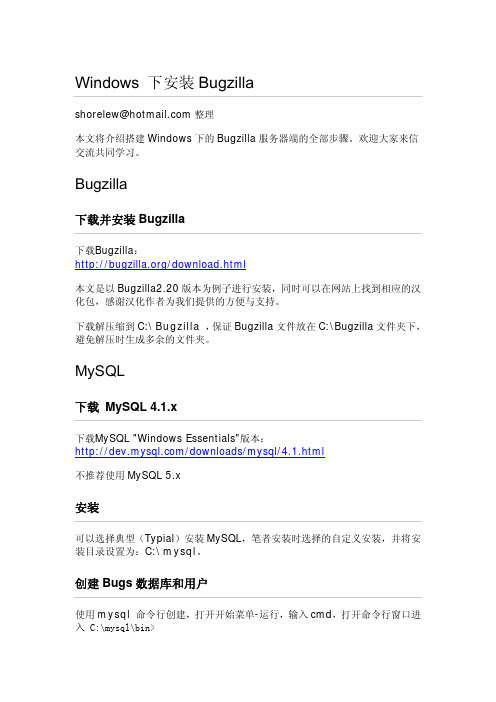
Windows 下安装Bugzillashorelew@整理本文将介绍搭建Windows下的Bugzilla服务器端的全部步骤。
欢迎大家来信交流共同学习。
Bugzilla下载并安装Bugzilla下载Bugzilla:/download.html本文是以Bugzilla2.20版本为例子进行安装,同时可以在网站上找到相应的汉化包,感谢汉化作者为我们提供的方便与支持。
下载解压缩到C:\Bugzilla,保证Bugzilla文件放在C:\Bugzilla文件夹下,避免解压时生成多余的文件夹。
MySQL下载 MySQL 4.1.x下载MySQL "Windows Essentials"版本:/downloads/mysql/4.1.html不推荐使用MySQL 5.x安装可以选择典型(Typial)安装MySQL,笔者安装时选择的自定义安装,并将安装目录设置为:C:\mysql。
创建Bugs数据库和用户使用mysql命令行创建,打开开始菜单-运行,输入cmd,打开命令行窗口进入C:\mysql\bin>需要输入的蓝字命令如下:C:\mysql\bin>mysql --user=root -p mysqlEnter password: ********Welcome to the MySQL monitor. Commands end with ; or \g.Your MySQL connection id is 15 to server version: 4.0.20a-debugType 'help;' or '\h' for help. Type '\c' to clear the buffer.mysql> create database bugs;Query OK, 1 row affected (0.11 sec)mysql> grant all privileges on bugs.* to 'bugs'@'localhost' identified by 'shorelew';Query OK, 0 rows affected (0.03 sec)mysql> flush privileges;Query OK, 0 rows affected (0.00 sec)mysql> quitByeC:\mysql\bin>C:\mysql\bin>mysql --user=root -p mysqlEnter password: ********Welcome to the MySQL monitor. Commands end with ; or \g.Your MySQL connection id is 15 to server version: 4.1.11-ntType 'help;' or '\h' for help. Type '\c' to clear the buffer.mysql> set password for 'bugs'@'localhost' = OLD_PASSWORD('shorelew'); Query OK, 0 rows affected (0.00 sec)mysql> quitByeC:\mysql\bin>ActiveState Perl下载ActiveState Perl 5.8.1 或更高的版本下载ActiveState Perl 5.8.1 或更高的版本:/Products/Download/Download.plex?id=Activ ePerl安装Perl将ActiveState Perl 安装到C:\Perl创建Temp目录创建C:\Temp目录确保系统在访问时进行更改。
Bugzilla图解安装

Bugzilla安装全过程一、安装环境及基本准备1、安装虚拟机(VMare)2、安装服务器版系统(windows service2003)二、BugZilla(3.4.4最终稳定版)安装步骤概要:1)添加IIS服务和邮件服务2)配置邮件服务3)安装MySql数据库配置bugzilla数据库4)安装ActivePerl5)配置Bugzilla详细步骤(在已装好的虚拟几下的windows service2003系统中):1、开始->设置控制面板->添加或删除程序->添加删除组件1)勾选电子邮件->详细信息->POP3和POP3 服务Web管理2)勾选应用程序->IIS->SMTP Service3)执行确定安装(需要制定系统镜像文件或光盘)2、POP3服务配置1)开始->管理工具->POP3服务2)新建域:输入域名(例:)3)在新域中添加新邮件箱(例:admin)4)在创建其他新的的邮箱用于测试用(例:test1,test2……)5)测试服务是否配置成功启用Outlook进行测试3、安装MySql并进行Bugzilla的配置数据库的(加载Bugilla镜像文件)1)、双击MySql安装程序在出现Setup type 选择Custom2)单击next进行安装并更改路径为:C:\MySQL\MySQL Server 5.0然后继续进行安装3)出现注册页面 Sign up 选择Sikp Sign-up暂不注册下一步4) 等待出现完成页面勾选上Configure the MySQL Server now点击完成进行数据库配置5)继续next进行选择standart configuration标准配置然后继续next6)继续进行next知道出现Install As Windows Service(后台自动运行)和Include BinDirectory In Windows PATH(添加Path路径)选项,将其全部勾选。
bugzilla使用说明
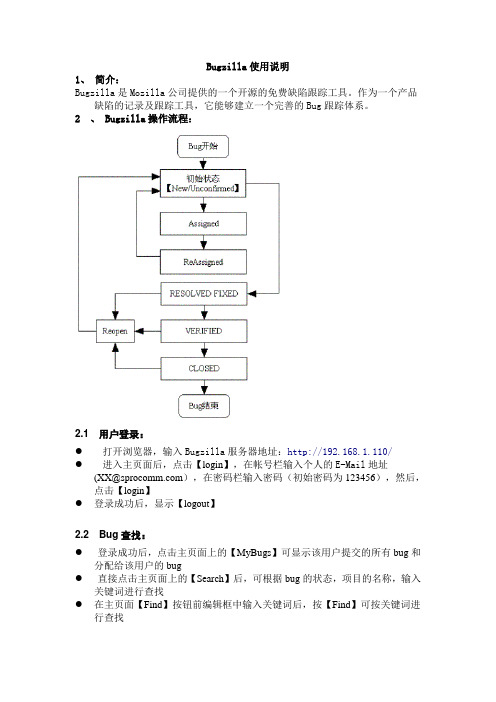
Bugzilla使用说明1、简介:Bugzilla是Mozilla公司提供的一个开源的免费缺陷跟踪工具。
作为一个产品缺陷的记录及跟踪工具,它能够建立一个完善的Bug跟踪体系。
2 、 Bugzilla操作流程:2.1用户登录:●打开浏览器,输入Bugzilla服务器地址:http://192.168.1.110/●进入主页面后,点击【login】,在帐号栏输入个人的E-Mail地址(XX@),在密码栏输入密码(初始密码为123456),然后,点击【login】● 登录成功后,显示【logout】2.2Bug查找:●登录成功后,点击主页面上的【MyBugs】可显示该用户提交的所有bug和分配给该用户的bug●直接点击主页面上的【Search】后,可根据bug的状态,项目的名称,输入关键词进行查找● 在主页面【Find】按钮前编辑框中输入关键词后,按【Find】可按关键词进行查找2.2Bug的处理流程概述:●测试人员或开发人员发现bug后,判断属于哪个模块的问题,填写bug报告后,通过Email通知项目组长或直接通知开发者。
●项目组长根据具体情况,重新reassigned分配给bug所属的开发者。
●开发者收到E-Mail信息后,判断是否为自己的修改范围。
A.若不是,重新reassigned分配给项目组长或应该分配的开发者;B.若是,进行处理,resolved并给出解决方法。
(可创建补丁附件及补充说明);●测试人员查询开发者已修改的bug,进行重新测试。
(可创建test case附件)A.经验证无误后,修改状态为VERIFIED。
连续三个版本验证无误后,修改为CLOSED。
B.还有问题,REOPENED,状态重新变为“New",并发邮件通知。
2.3测试人员报告Bug的流程:●请先进行查询,确认要提交的bug报告不会在原有纪录中存在,若已经存在,不要提交,若有什么建议,可在原有纪录中增加注释,告知其属主,让bug的属主看到这个后自己去修改。
bugzilla缺陷管理工具现在都用TestCenter啦

bugzilla缺陷管理工具?现在都用TestCenter啦Bugzilla缺陷管理工具是一个错误跟踪系统,用于对软件产品程序开发过程的错误跟踪。
Bugzilla是一开源Bug Tracking System,是专门为Unix定制开发的。
但是在windows平台下依然可以成功安装使用。
Bugzilla是一个拥有较强功能的错误跟踪系统。
可以使开发测试人员在软件开发过程中跟踪软件错误的处理过程,为开发和测试工作以及产品质量的度量提供数据支持,从而保证软件产品的质量。
但是TestCenter 作为一款更好更强大的缺陷管理、测试管理工具,拥有比Bugzilla更强大的功能以及无法比拟的优势:TestCenter是上海泽众软件科技有限公司自主研发的一款强大的测试管理工具,基于B/S体系结构,可以分别通过自动化测试或者手工测试制定测试流程,并且提供多任务的测试执行,以及缺陷跟踪管理系统,最终生成测试报表。
TestCenter可以和本公司的测试工具AutoRunner、Terminal AutoRunner系列集成,也可以和其他测试工具集成,提供强大的自动化功能测试。
TestCenter的用户是所有需要提高软件开发质量的软件公司、软件外部企业,以及提供测试服务的部门。
使用TestCenter,可以帮助用户明确测试目标、测试需求并建立完善的测试计划;可以帮助用户掌控测试过程并建立有效地质量控制点;可以帮助用户严谨地实施测试计划并对测试全过程进行针对性评估。
1.在安装方面:若要同时使用Testlink和Bugzilla这2款软件,则需要分别安装这2款软件。
在XP系统下安装完毕后平均耗时半小时左右,而且安装过程比较繁琐,修改配置文件比较麻烦,若要对这2款软件进行汉化的话,则有可能出现乱码/数据丢失等现象。
而如果使用我们的产品TestCenter,整个安装过程只需10分钟即可,而且基本无需做什么配置,等待时间可以大大减少,提高了安装效率,用户不必花大量的时间在安装软件上。
- 1、下载文档前请自行甄别文档内容的完整性,平台不提供额外的编辑、内容补充、找答案等附加服务。
- 2、"仅部分预览"的文档,不可在线预览部分如存在完整性等问题,可反馈申请退款(可完整预览的文档不适用该条件!)。
- 3、如文档侵犯您的权益,请联系客服反馈,我们会尽快为您处理(人工客服工作时间:9:00-18:30)。
win7下bugzilla安装配置文档
由于工作需要安装bugzilla,不过参考文档实在太少,折腾了好久,但功夫不负有心人,在不懈努力下,终于安装成功。
在此,分享一点经验给大家。
bugzilla在windows下的安装需要mysql+activeperl+bugzilla+iis。
1.mysql
下载地址:/downloads/installer/
安装比较简单。
配置如下:
1.单击开始->所有程序->MySQL->MySQL service 5.6->MySQL Command line Client,出现如下界面:
2.输入安装过程中设置的root密码,输入后如下图:
3. 下面在MySQL服务器中创建一个bugs数据库,和一个bugs用户,以及为该用户授予相应的权限,命令如下:
create database bugs; 创建一个数据库bugs
create user bugs@localhost; 创建一个用户bugs
grant all on bugs.* to bugs@'localhost'; 为用户bugs授权
flush privileges; 刷新用户权限
安装成功后,如下图:
2.activeperl
下载地址:/activeperl/downloads
安装配置比较简单。
3.bugzilla
下载地址:/download/
3.1安装bugzilla文件
将bugzilla安装包解压至目录:C:\bugzilla
3.2安装bugzilla软件所需的perl模块
1.进入bugzilla安装目录,使用bugzilla自带的一个checksetup.pl来安装bugzilla所需的perl 模块。
安装的方法如下:
2.
注:安装时需要联网。
其中,COMMANDS TO INSTALL OPTIONAL MODULES:必选模块。
注:若安装Template-CD模块,单击鼠标右键,选中标记,然后选中上图中的ppm install Template-CD,复制名称,然后单击鼠标右键,按下键盘中的回车键enter键就可以完成该模块的安装(或者手动输入ppm install Template-CD)。
COMMANDS TO INSTALL OPTIONAL MODULES:可选模块,可以不安装。
完成安装的界面如下:
3.注意:
一定要检查是否安装完成了所有的perl模块,因为有的perl模块是要基于已经安装的perl 模块的,所以第一次安装完成后最好再运行一次checksetup.pl
第二次运行checksetup.pl模块时,有些模块仍然没法安装,没关系,因为里面有些模块并不会影响到bugzilla的安装。
1)若安装成功将会在bugzilla目录下生成一个localconfig文件。
生成的localconfig文件是一个没有任何后缀的文件。
2)打开localconfig文件,将其中的$db_port = 0;改为$db_port = 3306(mysql的端口); $index_html = 0;改为$index_html = 1;
4.再次运行checksetup.pl,将会生成和数据库有关的数据表,生成数据表后会要求填入SMTP 服务器地址,管理员名字和账号(该账号是一个email地址)以及管理员登陆的密码和确认密码。
我输入的信息如下:
SMTP服务器地址:(要真实存在,也可是gmial、yahoo等)
管理员名字:XXX@(要真实存在)
账号:和管理员名字一样
密码:XXX
此时bugzilla安装配置全部完成。
4.iis(针对win7)
1.进入控制面板->程序->程序和功能,打开“打开或关闭windows功能”,将internet信息服务下Web管理工具和万维网服务的选项全部勾上。
如下:
2.再次打开控制面板->系统和安全->管理工具”,就可以在列表中看到iis了。
打开iis,然后打开Default Web Site,打开处理程序映射,单击“添加脚本映射”,输入如下信息:
请求路径:*.cgi
可执行路径:C:\Perl\bin\perl.exe –x”C:\bugzilla” -wT “%s” %s (该路径要根据你自己的安装目录进行修改)
名称:任意
单击确定。
3.在Default Web Site,打开默认文档,单击添加,名称填index.cgi。
5.登录
此时就可以登录bugzilla的页面了,打开一个浏览器,输入网址http://localhost/index.cgi (默认为80端口,如被占用,可在iis修改为其他端口),如下图:。
